M-Audio MIDISPORT 2x2 Manuel utilisateur
PDF
Скачать
Документ
USB Midisport 2x2 V.21202 Introduction Merci d'avoir fait confiance à la MIDISPORT™ 2x2, interface MIDI multiports sur port USB pour ordinateurs PC et Macintosh. Grâce à sa connexion sur port USB à haut débit, la MIDISPORT assure des transferts MIDI fiables et rapides. Ce mode d'emploi vous donne tous les renseignements nécessaires à l'utilisation de la MIDISPORT. La MIDISPORT est une interface externe (elle ne nécessite donc pas l'ouverture de l'ordinateur) et alimentée par l'ordinateur. En plus, vous pouvez très simplement ajouter des MIDISPORT à votre configuration au fur et à mesure de l'évolution de vos besoins. Caractéristiques Caractéristiques de l'interface MIDI USB MIDISPORT 2x2 : • Interface MIDI à 2 ports MIDI IN et 2 ports MIDI OUT (32 x 32 canaux MIDI). • Connexion à haut débit aux ordinateurs PC et Macintosh équipés d'un port USB. • Témoins d'activité en entrée et en sortie. • Interface alimentée par l'ordinateur. Aucune alimentation externe n'est nécessaire. • Bouton "MIDI Thru" permet d'utiliser les appareils MIDI sans mettre l'ordinateur sous tension (et sans débrancher les câbles) • Compatible MacOS 8.6 sous OMS • Compatible Windows 98 – installation véritablement Plug'n'Play ne consommant aucune IRQ, adresse d'E/S ou de canal DMA. • Format extrêmement compact • Garantie à vie Veuillez lire ce document dans son intégralité avant de connecter la MIDISPORT 2x2 à votre l'ordinateur. Tous les renseignements portant sur les pilotes se trouvent à la section "Installation des pilotes". Eléments de la boîte Vérifiez que vous disposez bien des éléments suivants : • • • • Le présent mode d'emploi L'interface MIDISPORT 2x2 Un câble USB A/B standard pour Macintosh et PC Une disquette d'installation des pilotes pour Windows 98 et pour MacOS. Cette disquette est formatée PC. NOTE : Les possesseurs d'iMac ou d'ordinateurs non équipés de lecteur de disquette peuvent télécharger le pilote de la MIDISPORT depuis notre site Internet. Pour ce faire, rendez-vous à l'adresse http://www.midiman.net Faces avant et arrière Avant Arrière Face avant : 1. Port MIDI IN-A (premier port MIDI des deux) 2. Témoins d'activité MIDI en entrée (IN) et sortie (OUT) : Ces témoins vous renseignent sur l'activité MIDI sur le port MIDI IN et sur le port MIDI OUT. 3. Bouton USB/MIDI Thru : Permet de sélectionner le mode de fonctionnement de la MIDISPORT 2x2. Vous avez le choix entre le mode interface MIDI (USB) et le mode MIDI Thru. Lorsque ce bouton est enclenché, la MIDISPORT opère comme interface MIDI. Lorsqu'il est relâché, le port MIDI IN-A est affecté au port MIDI OUT-A et le port MIDI IN-B est affecté au port MIDI OUT-B. IMPORTANT : Veillez à bien ENCLENCHER ce bouton pour utiliser la MIDISPORT en tant qu'interface MIDI. 4. Témoin USB : Ce témoin s'allume lorsque la MIDISPORT est en mode interface MIDI. Face arrière : 5. Port USB : Permet de relier la MIDISPORT au port USB de l'ordinateur hôte. 6. Ports MIDI OUT-A, IN-B et OUT-B : Le port MIDI OUT-A est le premier des deux ports MIDI OUT. Le port MIDI IN –B est le second port MIDI IN. Le port MIDI OUT-B est le second port MIDI OUT. Présentation La MIDISPORT 2x2 est pourvue de deux ports MIDI IN et de deux ports MIDI OUT indépendants pouvant véhiculer, au total, des données sur 32 canaux MIDI (16 x 2). MIDI est l'acronyme de Musical Instrument Digital Instrument (interface numérique pour instruments d e musique). La norme MIDI permet aux instruments MIDI (claviers, par exemple) et aux périphériques MIDI (ordinateurs, séquenceurs, etc.) de s'échanger des données. La technologie USB est un nouveau et puissant protocole de communication simplifiant les connexions à l'ordinateur. il est possible de faire fonctionner jusqu'à 127 périphériques simultanément sans avoir à configurer les cavaliers, les adresses d'entrée/sortie, les canaux DMA, etc. Sur PC : Pour pouvoir utiliser la MIDISPORT 2x2, l'ordinateur doit tourner sous Windows 98 et être équipé de ports USB. Si sa carte-mère n'est pas compatible USB, il existe des adaptateurs PCI-USB. Une carte-mère peut être compatible USB sans pour autant proposer de ports USB. Dans ce cas, il suffit d'équiper la carte mère de simples ports USB d'extension disponibles dans tous les magasins informatiques. Sur les ordinateurs Apple : L'ordinateur Apple doit absolument être compatible USB et disposer de ports USB. Les iMac ou les G3/G4 dotés de ports USB font parfaitement l'affaire. Si vous avez l'intention d'utiliser un adaptateur PC-USB, il faut que votre version de MacOS soit compatible USB. IMPORTANT : Sur Mac, seul un pilote OMS est proposé. Pour pouvoir utiliser la MIDISPORT sur Mac, il faut donc ABSOLUMENT que votre séquenceur soit compatible OMS et qu'OMS soit correctement installé. Prise en main La procédure ci-dessous vous explique comment utiliser la MIDISPORT sur PC ou Mac. 1. Connectez la MIDISPORT à l'ordinateur (voir section "Installation matérielle"). 2. Installez le pilote (voir section "Installation des pilotes") 3. Reliez votre clavier et votre module de son à la MIDISPORT (voir section "Configuration MIDI"). 4. Affectez ensuite la MIDISPORT comme périphérique MIDI d'entrée et de sortie dans vos logiciels (voir section "Utilisation de la MIDISPORT avec vos logiciels"). Installation matérielle L'installation matérielle se résume à connecter la MIDISPORT au port USB de l'ordinateur par le biais du câble USB standard fourni. Nous vous recommandons de mettre l'ordinateur hors tension avant de procéder à l'installation initiale. Cherchez ensuite un endroit stable où placer la MIDISPORT. Le port USB de l'ordinateur est un petit connecteur rectangulaire de 3 mm x 9 mm qui est en général proposé par groupe de 2. Prenez le connecteur mâle du câble USB (de même format que le port USB de l'ordinateur), puis reliez-le au port USB situé à l'arrière de l'ordinateur. Branchez ensuite l'autre extrémité du câble USB au port USB situé à l'arrière de la MIDISPORT. Le connecteur mâle du câble USB a une forme plus carrée (6 mm x 6 mm) et doit s'insérer facilement dans le port USB femelle de la MIDISPORT. Mettez ensuite l'ordinateur sous tension, puis passez à la section suivante pour l'installation des pilotes. Installation des pilotes Les logiciels MIDI communiquent avec les appareils comme la MIDISPORT par le biais de composants logiciels baptisés "pilotes". Ces pilotes sont des petits programmes spécialisés chargés de rendre accessibles l'interface MIDI aux logiciels. La disquette fournie propose des pilotes MIDISPORT pour Windows 98 (PC) et pour Opcode OMS (Mac). Les deux pilotes MIDISPORT sont proposés sur disquette formatée PC (nous partons du principe que votre ordinateur Mac reconnaît les disquettes formatées PC). NOTE : Les possesseurs d'iMac ou d'ordinateurs non équipés de lecteur de disquette peuvent télécharger le pilote de la MIDISPORT depuis notre site Internet. Pour ce faire, rendez-vous à l'adresse http://www.midiman.net, puis cliquez sur la touche "Drivers". Cherchez la MIDISPORT dans la liste, puis cliquez sur le pilote PC ou Mac. La disquette des pilotes contient un fichier d'explication détaillée des procédures d'installation des pilotes. Pour les possesseurs de Mac, il s'agit du fichier intitulé "#installMac". Pour les possesseurs de PC, il s'agit du fichier "#install.txt”. Double-cliquez sur le nom du fichier pour l'ouvrir. Suivez alors scrupuleusement les instructions d'installation indiquées à l'écran. Configuration MIDI Une configuration MIDI type pourrait être constituée de la MIDISPORT 2x2, d'un ordinateur, d'un séquenceur MIDI logiciel, d'un clavier maître MIDI et, si nécessaire, de modules de sons MIDI. Voici comment interconnecter les différents appareils de cette configuration : 1. Reliez le port USB de la MIDISPORT 2x2 au port USB de l'ordinateur par le biais du câble USB standard fourni. 2. Reliez le port MIDI OUT du clavier maître au port MIDI IN-A de la MIDISPORT. 3. Reliez ensuite le port MIDI OUT-A de la MIDISPORT 2x2 au port MIDI IN de l'un des modules de sons. Si votre clavier maître sert également de générateur de sons, c'est à son port MIDI IN que vous devez relier le port MIDI OUT-A de la MIDISPORT. 4. Reliez le port MIDI OUT-B au port MIDI IN d'un éventuel autre module de sons MIDI. 5. Reliez un second contrôleur (Pads de batterie ou contrôleur à vent, par exemple) au port MIDI IN-B. Le port MIDI IN-B peut également servir de port de synchronisation en cas de réception de messages d'horloge MIDI transmis par une boîte à rythmes ou de messages de MIDI Time Module de sons Autre contrôleur Clavier maître/module de sons Configuration MIDI type. Fig. 1 Dans la configuration ci-avant, la MIDISPORT 2x2 est utilisée comme interface MIDI. Elle sert à la réception et à la transmission des messages MIDI entre le clavier maître, l'ordinateur, le séquenceur MIDI et les module de sons. Ici, le port MIDI IN-B reçoit des messages transmis par un second contrôleur. Il pourrait s'agir de messages de synchronisation MIDI transmis par une boîte à rythme. NOTE : Lorsque la MIDISPORT ne doit pas être utilisée comme interface MIDI (c'est à dire, lorsque l'ordinateur est éteint ou que vous n'utilisez pas un logiciel MIDI), il suffit de relâcher le bouton USB/MIDI Thru pour faire passer la MIDISPORT en mode "MIDI Thru". Dans ce mode, les messages envoyés par les contrôleurs et reçus aux ports MIDI IN A et B sont retransmis directement aux ports MIDI OUT A et B et aux modules de sons auxquels ils sont connectés. IMPORTANT : Veillez à bien ENCLENCHER ce bouton pour utiliser la MIDISPORT en tant qu'interface MIDI. Utilisation de la MIDISPORT avec des logiciels MIDI Une fois que le pilote de la MIDISPORT a été installé, vous devez configurer vos logiciels MIDI de façon à ce qu'ils puissent faire appel à la MIDISPORT. Il peut y avoir quelques différences d'un logiciel à l'autre, mais la procédure générale est la même pour tous : La majorité des logiciels MIDI sur PC et Mac nécessitent l'affectation de pilotes (ou périphériques) MIDI d'entrée et de sortie. Si les pilotes de la MIDISPORT ont été correctement installés, les ports "MIDISPORT In-A" et "MIDISPORT In-B" peuvent être affectés comme périphériques MIDI d'entrée alors que les ports "MIDISPORT Out-A" et "MIDISPORT Out-B" peuvent être affectés comme périphériques MIDI de sortie. Ces ports correspondent respectivement aux deux ports MIDI IN et aux deux ports MIDI OUT physiques de la MIDISPORT 2x2. Vérifiez que ces ports sont bien sélectionnés. Certains logiciels MIDI limitent le nombre total de ports d'entrée/sortie MIDI utilisables simultanément. Toutefois, vous ne devriez avoir aucun problème à utiliser les deux ports d'entrée et les deux ports de sortie de la MIDISPORT. Il suffit d'affecter l'une des pistes MIDI d'une séquence à l'un des ports MIDISPORT Out-A ou OUT-B pour que tous les messages MIDI de cette piste soient transmis au clavier ou au module de sons MIDI relié au port MIDI OUT physique correspondant de la MIDISPORT 2x2. Les informations, les spécifications techniques et le contenu de l'emballage décrits dans ce document sont sujets à modification, sans préavis, et n'engagent aucunement la responsabilité de Midiman / M-Audio. Distribution exclusive des produits MIDIMAN / M-AUDIO Pour la France veuillez contacter : MIDIMAN / M-AUDIO France e-mail : midimanfrance@midiman.co.uk Pour le Canada veuillez contacter : MIDIMAN / M-AUDIO Canada 1400 St. Jean Baptiste Av. #150 Québec City, Québec Canada G2E 5B7 Tel: (418) 8720444 Fax: (418) 8720034 e-mail: midimancanada@midiman.net Pour le Benelux veuillez contacter : MAFICO BV Weg en Bos 2 2661 DH Bergschenhoek Tel: +31 (0)10 4148426 Fax: +31 (0)10 4048863 e-mail: info@mafico.com Website: http://www.mafico.com Si votre pays n’apparaît pas sur cette page, la liste complète de nos distributeurs se trouve à l’adresse suivante : http://www.midiman.net/company/international.php V.21202 ">
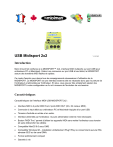
Публичная ссылка обновлена
Публичная ссылка на ваш чат обновлена.